Opmerkingen zijn een van de meest betrouwbare bronnen om feedback van uw gebruikers te krijgen. Bovendien maken ze het u heel gemakkelijk om uw toekomstige inhoud aan te passen aan hun voorkeuren.

Bovendien vergroten reacties de betrokkenheid van de website en zorgen ervoor dat uw gebruikers meer tijd op uw website doorbrengen. Naast het gebruik van de strategieën om gebruikers commentaar te geven op uw blogs, is het echter noodzakelijk om hen een geweldige ervaring te bieden in het commentaargedeelte.
Een onderdeel hiervan is om uw gebruikers hun opmerkingen te laten bewerken en in deze tutorial zult u begrijpen hoe u dit kunt doen met behulp van de Simple Comment Editing- plug-in.
Eenvoudige bewerking van opmerkingen
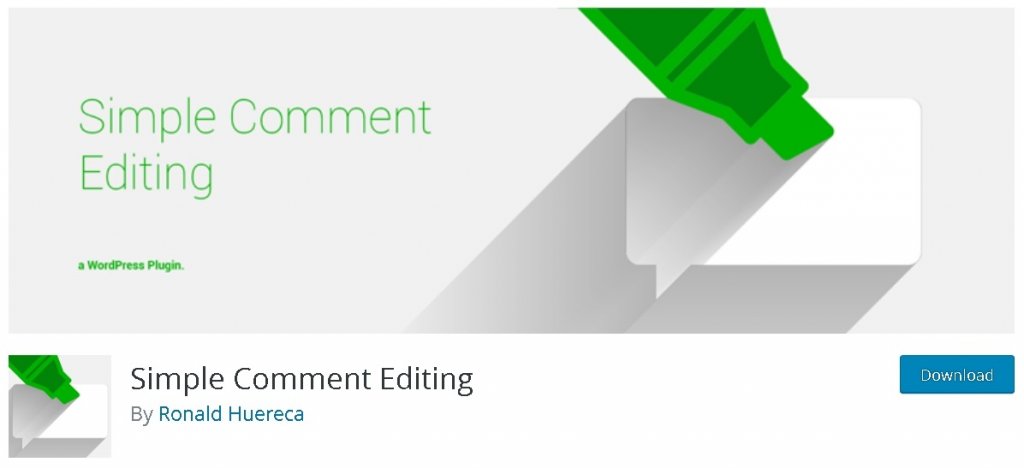
Simple Comment Editing is een gratis te gebruiken WordPress-plug-in waarmee anonieme gebruikers, bezoekers en klanten hun opmerkingen binnen de beperkte tijd kunnen bewerken of verwijderen.
Deze plug-in met 3000+ actieve installaties is een van de eenvoudigste en gemakkelijkste plug-ins waarmee gebruikers een geweldige ervaring kunnen hebben bij het delen van hun mening.
Belangrijkste kenmerken:
- Stel de reactietimer in
- Verberg de timer
- Selecteer knopstijlen die bij uw thema passen
- Stel een reactielengte in
- Ontvang e-mails voor bewerkte/verwijderde opmerkingen
- Zien hoeveel mensen opmerkingen bewerken
Hoe u de optie voor het bewerken van opmerkingen kunt toevoegen
Zodra u de plug-in hebt geïnstalleerd en geactiveerd, gaat u naar Instellingen vanuit uw beheerdersdashboard en selecteert u vervolgens de optie Eenvoudige bewerking van opmerkingen .
Maak geweldige websites
Met de beste gratis paginabuilder Elementor
Begin nu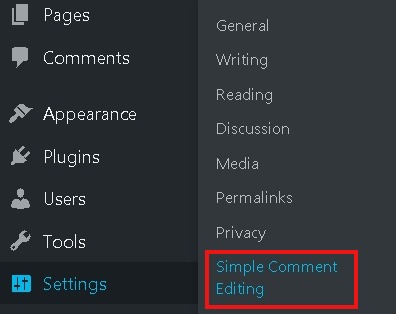
U wordt doorgestuurd naar een pagina waar u de tijdsperiode kunt instellen waarbinnen de gebruikers hun opmerkingen kunnen bewerken. Standaard is de timer ingesteld op 5 minuten, terwijl u deze tot enkele uren kunt instellen.
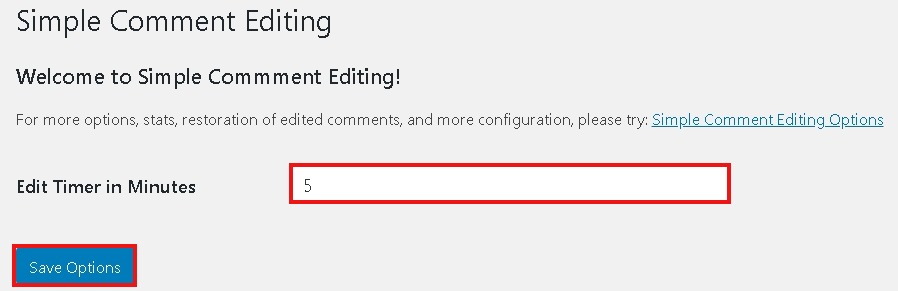
Ga je gang en klik op de knop Opties opslaan . De gebruikers kunnen nu hun opmerkingen op uw website bewerken. Bovendien kunnen ze de resterende tijd zien om hun opmerkingen te bewerken.

Zo laat u uw gebruikers hun opmerkingen op uw website bewerken. Hoewel er enkele andere geweldige plug-ins zijn die u voor andere doeleinden kunt gebruiken. Ik heb de plug-ins vermeld die u kunt gebruiken.
Extra plug-ins om de sectie Opmerkingen op WordPress te verbeteren
Hoewel er plug-ins zijn die u kunnen helpen meer betrokkenheid aan uw website toe te voegen door het commentaargedeelte van uw gebruikers er veel veelbelovender en betrouwbaarder uit te laten zien. De verbetering in uw commentaargedeelte zorgt ervoor dat meer mensen doorgaan en hun feedback daar plaatsen. Hier zijn enkele plug-ins die u kunt gebruiken om uw commentaargedeelte er goed uit te laten zien.
Reactie Gastenboek
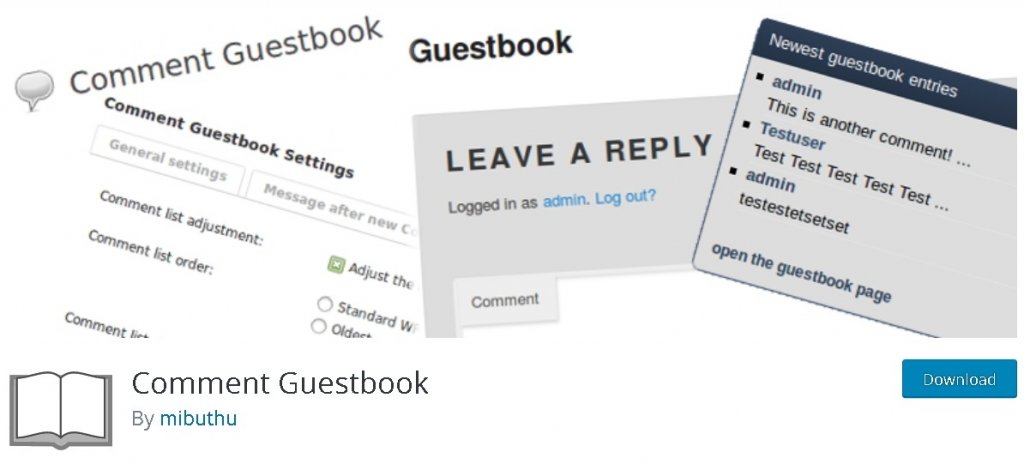
Met meer dan 4000 actieve installaties is Comment Guestbook een WordPress-plug-in die ingebouwde WordPress-opmerkingen gebruikt door een gastenboeksite toe te voegen.
Hiermee kunt u uw lijst met opmerkingen en het gastenboek opmaken volgens het thema dat u gebruikt, naast het inschakelen van alle WordPress-commentaarfuncties.
Belangrijkste kenmerken:
- Positie commentaarformulier wijzigen
- Reactieformulier aanpassen
- Alle reacties op uw site opnemen
- Pas de volgorde van opmerkingen aan
- HTML-code van commentaar wijzigen
- Zijbalkwidget voor recente reacties
Reacties van beheerders van commentaar tellen mee
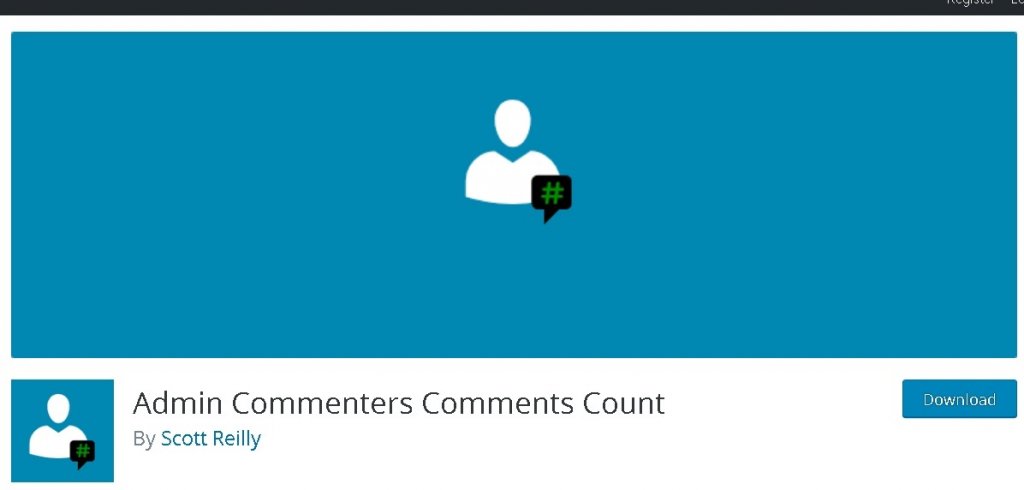
Admin Commenters Comments Count is een WordPress-plug-in die, naast alle weergaven van de naam van elke commentator in de admin, een berichtballon weergeeft die lijkt op die voor berichten in de admin-mailinglijst. De opmerkingenballon geeft het aantal geaccepteerde opmerkingen voor die persoon weer en, theoretisch, een rode cirkel in superscript met het aantal opmerkingen dat voor die persoon wacht (ervan uitgaande dat ze die hebben). De opmerkingentellingen zijn gerelateerd aan de lijst met opmerkingen die exclusief bij de specifieke opmerking horen.
Omdat het in WordPress niet gemakkelijk is om erachter te komen hoe vaak een bepaalde commentator heeft gereageerd, terwijl deze plug-in je veel over de commentatoren laat identificeren.
Belangrijkste kenmerken:
- Navigeerbare lijst met reageerders
- Identificeer onbekende commentator
- Toont het aantal openstaande opmerkingen
- Identificeer oude commentator
- Aantal reacties van de commentator
- Identificeer de mensen die voor het eerst reageren
Reacties Vind ik leuk vind ik niet leuk
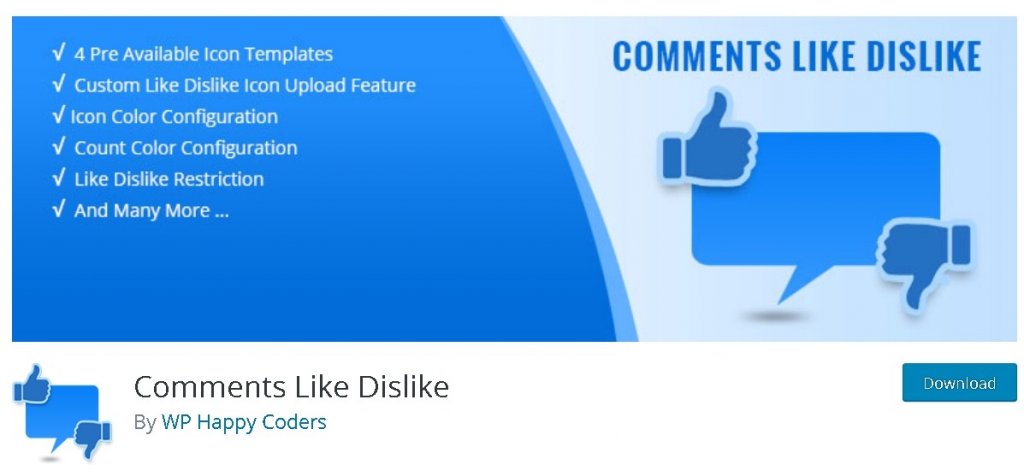
Comments Like Dislike is een eenvoudige WordPress-plug-in om standaard Like- en Dislike-pictogrammen voor WordPress Comments toe te staan. Kies Thumbs Up of Thumbs Down, Smiley of Frons, Correct of Wrong-symbolen, of zelfs uw eigen aangepaste Like- en Dislike-pictogrammen.
Het helpt bij het vergroten van de betrokkenheid door de optie Like en Dislike in te schakelen naast het aantal Like en Dislike.
Belangrijkste kenmerken:
- Positie niet leuk vinden
- Vind ik niet leuk Display
- Like Dislike-beperking
- Aangepast Icoon Vind ik niet leuk
- Mega-menu inbegrepen
- 4 vooraf beschikbare pictogramsjablonen
Dit is allemaal van ons voor deze tutorial. We hopen dat je de tutorial leuk vond en dat je op weg bent om je website aantrekkelijk te maken. Als u op de hoogte wilt blijven van onze publicaties, sluit u dan bij ons aan op Facebook  en Twitter .




